PC無法啟動時如何卸載Windows 11 23H2
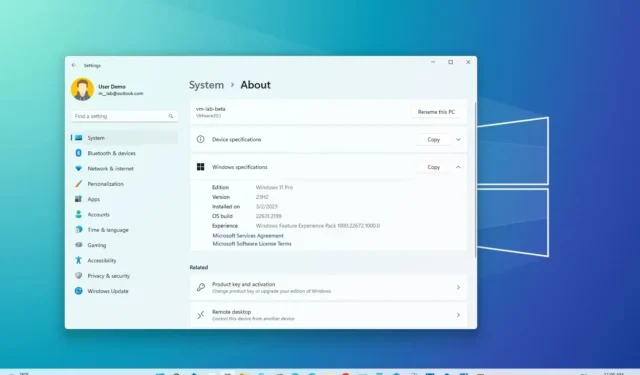
在Windows 11上,如果更新到版本 23H2 後,您的筆記本電腦或台式電腦無法正常啟動,您可以卸載更新並通過 Windows 恢復環境 (WinRE) 回滾到之前的安裝。
但是,您必須使用的選項取決於您之前升級系統的方式。例如,如果您通過 Windows Update從版本 22H2 升級到 23H2,則必須使用“卸載最新質量更新”,因為新版本應用了次要累積更新。另一方面,如果您從 Windows 10 升級設備或使用可啟動媒體或 ISO 文件執行就地升級,則由於應用了新版本,您將必須選擇“卸載最新功能更新”選項使用完整安裝。
另外,如果您必須使用“卸載最新功能更新”選項,那麼您只有十天的時間進行回滾。十天后,撤消升級的唯一方法是執行舊版本的全新安裝。
本指南將教您在升級後設備無法正常啟動時卸載 Windows 11 2023 更新的步驟。
卸載Windows 11 23H2以從版本22H2回滾
要在計算機無法啟動時卸載 Windows 11 23H2(並且之前已安裝版本 22H2),請使用以下步驟:
-
按電源按鈕。
-
開機自檢 (POST) 之後,您會看到藍色的 Windows 徽標,立即再次按電源按鈕以中斷啟動過程並關閉計算機。
-
重複步驟1和2兩次。(Windows 11應該在第三次重新啟動時進入Windows恢復環境(WinRE)。)
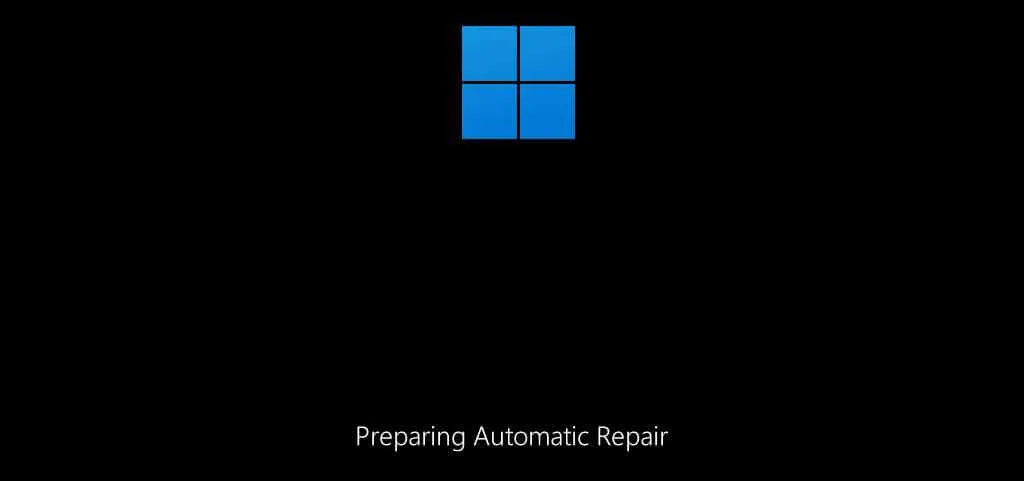
-
單擊高級選項按鈕。
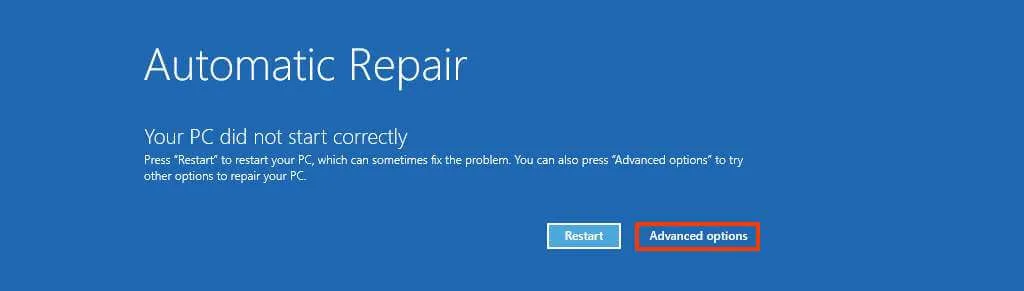
-
單擊“疑難解答”。
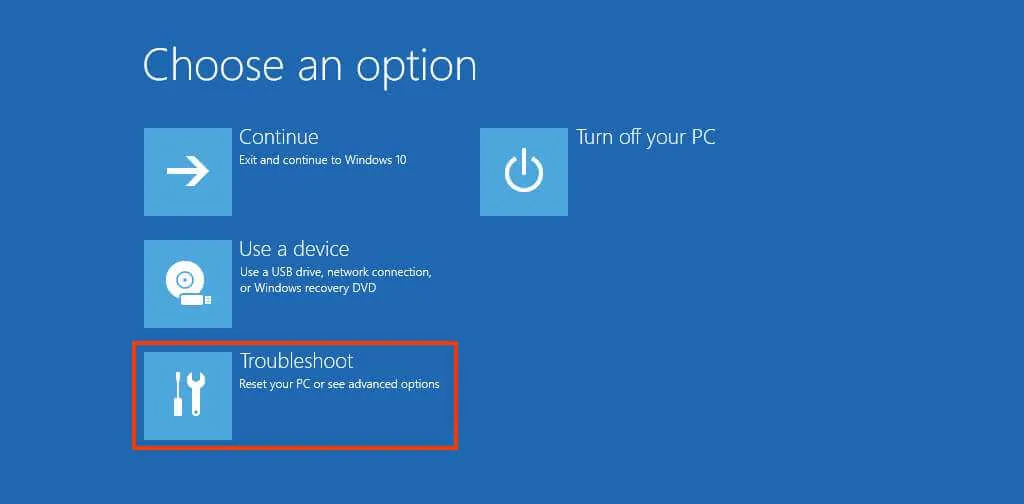
-
單擊高級選項。
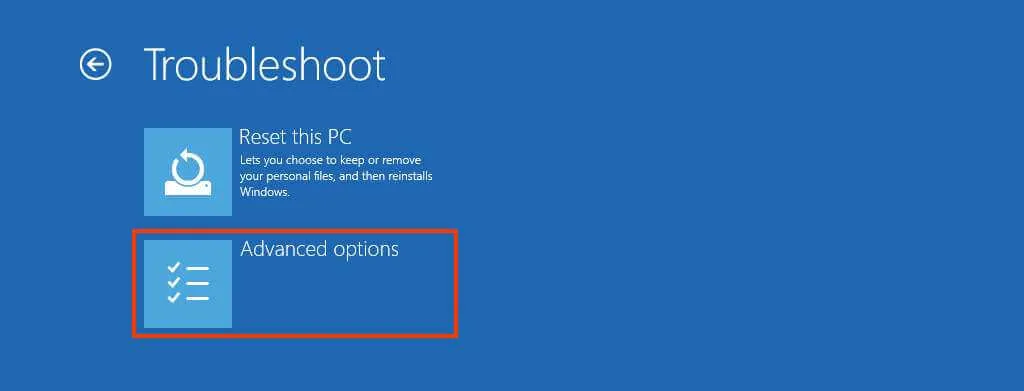
-
單擊“卸載更新”。
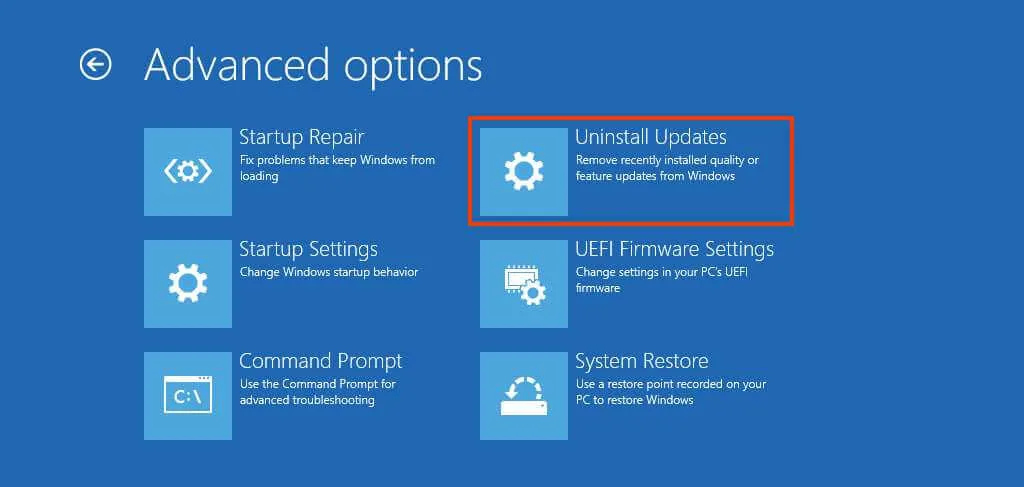
-
單擊“卸載最新質量更新”選項。
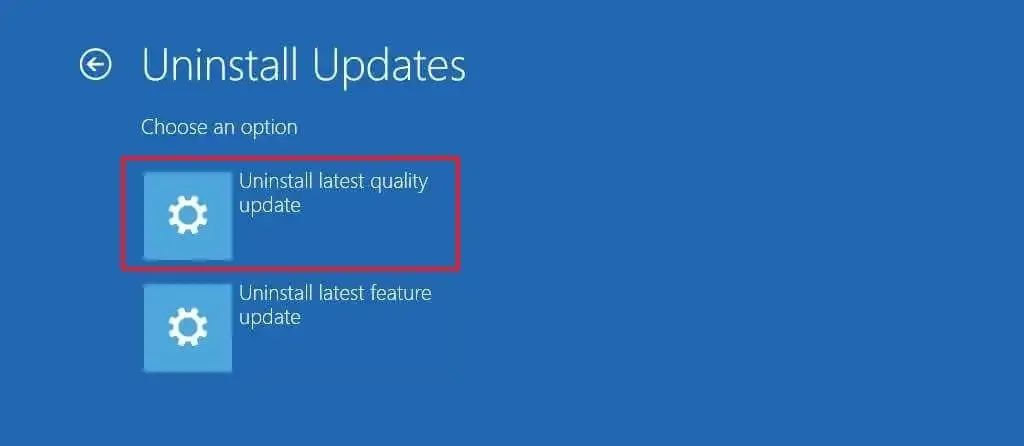
-
使用您的管理員憑據登錄(如果適用)。
-
單擊“卸載質量更新”按鈕以刪除 Windows 11 23H2。
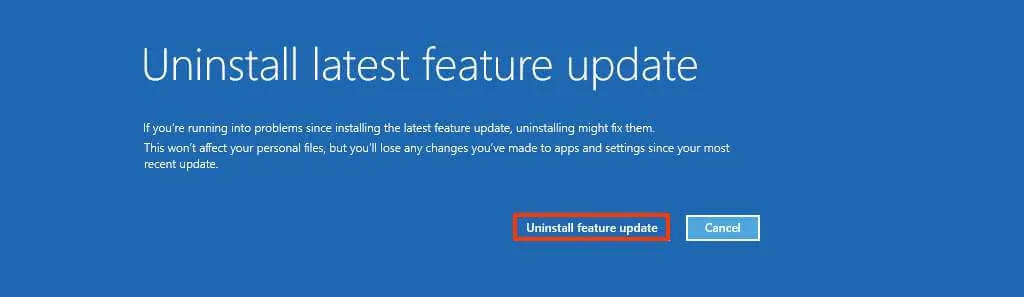
完成這些步驟後,計算機將卸載 Windows 11 2023 更新,並將回滾到版本 22H2 或Windows 10。該過程不應超過 10 分鐘。
卸載Windows 11 23H2以回滾到Windows 10
要從 Windows 10 卸載 Windows 11 23H2 或使用安裝介質升級,請使用以下步驟:
-
按電源按鈕。
-
開機自檢 (POST) 之後,您會看到藍色的 Windows 徽標,立即再次按電源按鈕以中斷啟動過程並關閉計算機。
-
重複步驟1和2兩次。
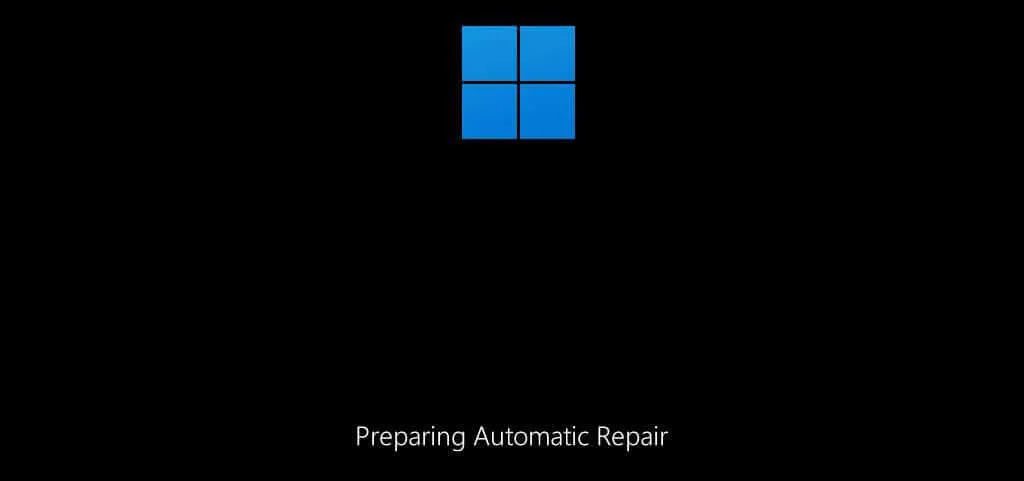
-
單擊高級選項按鈕。
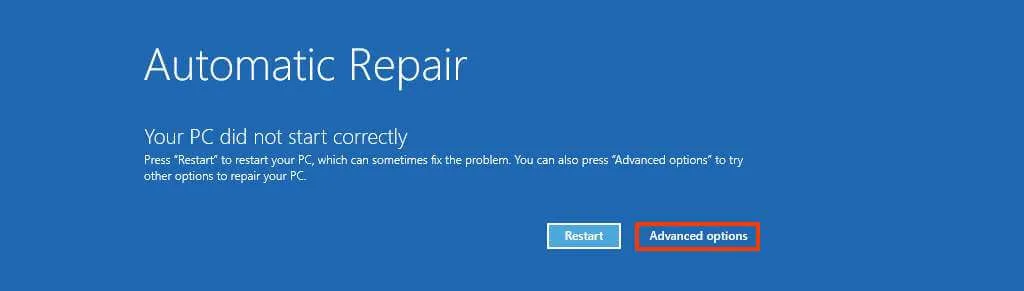
-
單擊“疑難解答”。
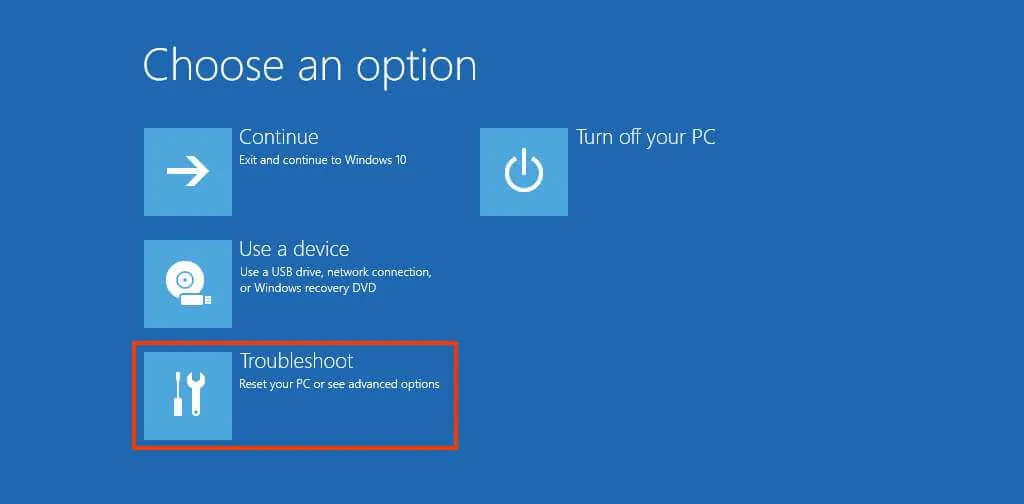
-
單擊高級選項。
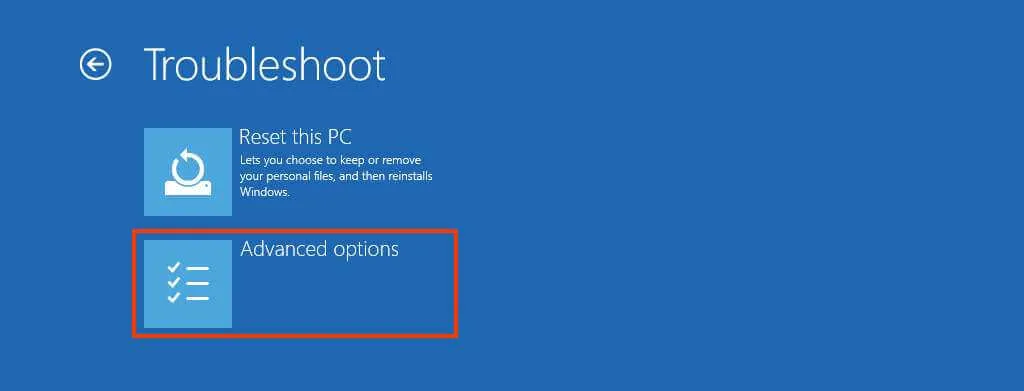
-
單擊“卸載更新”。
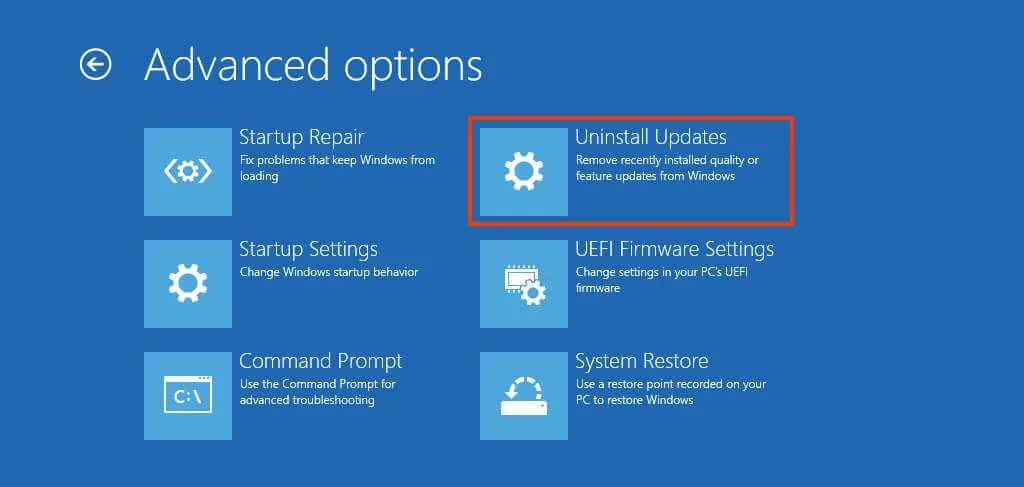
-
單擊“卸載最新功能更新”選項。
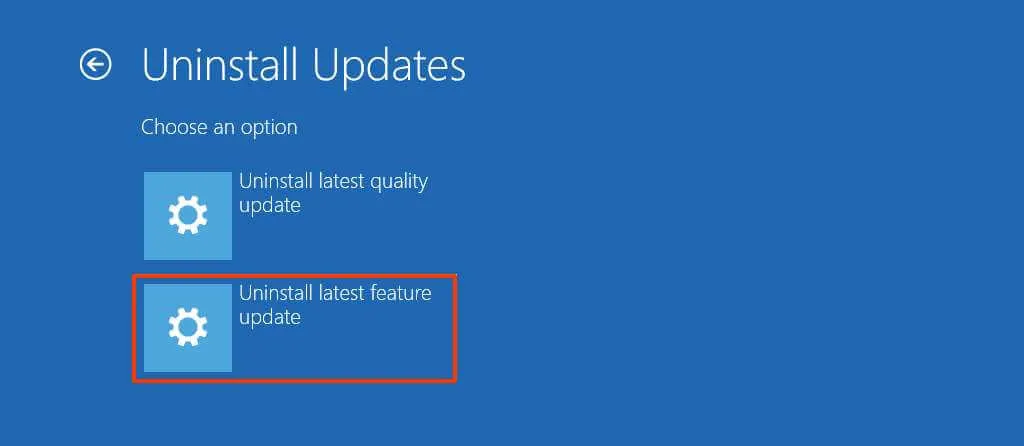
-
使用您的管理員憑據登錄(如果適用)。
-
單擊“卸載功能更新”按鈕卸載Windows 11 23H2。
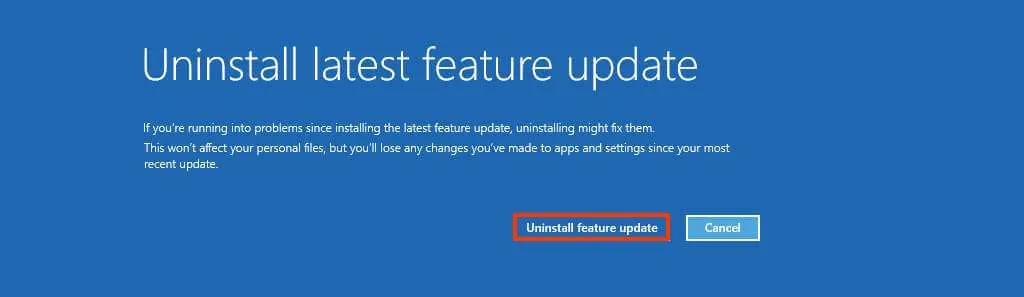
完成這些步驟後,系統將從計算機中卸載版本 23H2,並將回滾到以前版本的操作系統。



發佈留言